如何去除win10快捷方式小箭头 win10怎么去除快捷方式小箭头
更新时间:2024-01-02 10:41:39作者:run
在使用win10操作系统时,我们常常会在桌面上创建各种快捷方式以方便我们快速访问常用的应用程序或文件,你是否有过想要去除这些快捷方式上的小箭头的想法?那么如何去除win10快捷方式小箭头呢?通过以下教程,我将向你展示win10怎么去除快捷方式小箭头,让你的桌面更加简洁美观。
具体方法如下:
1.电脑左下角右键,选择运行,或者使用win+R快捷方式。输入regedit,点击确定,打开注册表。
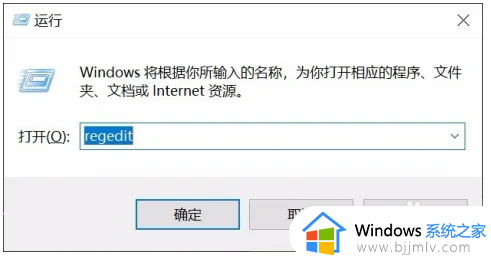
2.鼠标右键HKEY_CLASSES_ROOT,选择查找。
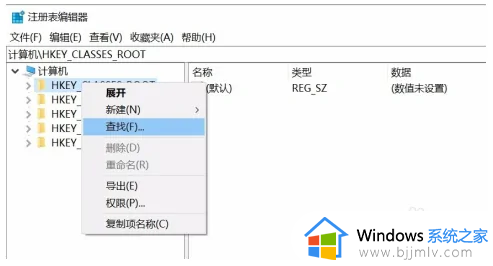
3.输入lnkfile,按照图示选项进行查找下一个。
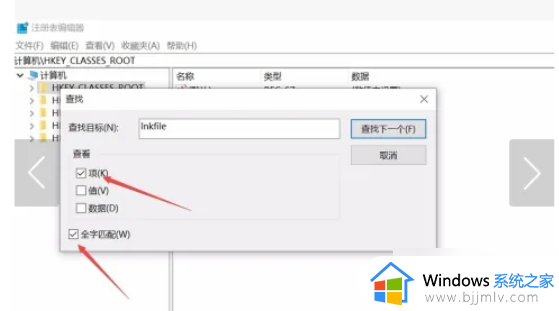
4.在右侧找到IsShortcut,删除之。
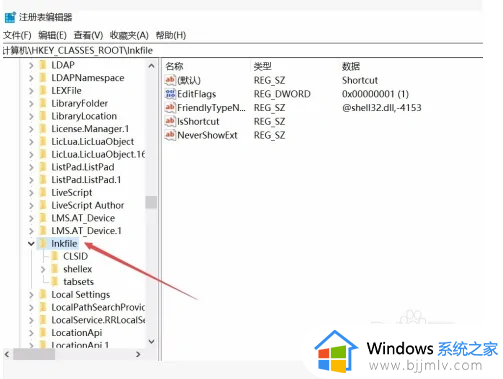
5.重启电脑即可消除小箭头。

以上就是如何去除win10快捷方式小箭头的教程内容,如果还有不清楚的用户,可以参考以上小编的步骤进行操作,希望对大家有所帮助。
如何去除win10快捷方式小箭头 win10怎么去除快捷方式小箭头相关教程
- win10如何去掉快捷方式的小箭头 win10去掉快捷方式小箭头方法
- win10快捷方式小箭头怎么去掉 如何去掉win10快捷方式小箭头
- 去除桌面快捷键箭头的方法win10 win10快捷方式小箭头怎么去
- 去除快捷方式的小箭头win10图文设置 怎么去掉快捷方式的小箭头win10
- windows10去除快捷方式箭头的步骤 windows10如何去掉快捷方式的箭头
- win10桌面快捷方式箭头怎么去掉 win10如何去掉快捷图标箭头
- win10快捷方式箭头不见了怎么恢复 win10快捷方式小箭头没了如何恢复
- win10去掉快捷方式小箭头的方法 win 10桌面图标上出现小箭头怎么解决
- 电脑图标箭头怎么去掉win10 一键去除快捷方式箭头win10详细步骤
- 如何去除win10图标箭头 怎么去掉win10图标小箭头
- win10如何看是否激活成功?怎么看win10是否激活状态
- win10怎么调语言设置 win10语言设置教程
- win10如何开启数据执行保护模式 win10怎么打开数据执行保护功能
- windows10怎么改文件属性 win10如何修改文件属性
- win10网络适配器驱动未检测到怎么办 win10未检测网络适配器的驱动程序处理方法
- win10的快速启动关闭设置方法 win10系统的快速启动怎么关闭
win10系统教程推荐
- 1 windows10怎么改名字 如何更改Windows10用户名
- 2 win10如何扩大c盘容量 win10怎么扩大c盘空间
- 3 windows10怎么改壁纸 更改win10桌面背景的步骤
- 4 win10显示扬声器未接入设备怎么办 win10电脑显示扬声器未接入处理方法
- 5 win10新建文件夹不见了怎么办 win10系统新建文件夹没有处理方法
- 6 windows10怎么不让电脑锁屏 win10系统如何彻底关掉自动锁屏
- 7 win10无线投屏搜索不到电视怎么办 win10无线投屏搜索不到电视如何处理
- 8 win10怎么备份磁盘的所有东西?win10如何备份磁盘文件数据
- 9 win10怎么把麦克风声音调大 win10如何把麦克风音量调大
- 10 win10看硬盘信息怎么查询 win10在哪里看硬盘信息
win10系统推荐